
¿Quiere ocultar el contenido de una carpeta de los resultados de búsqueda en Windows 11? Algunas carpetas pueden atascar su búsqueda con malos resultados. Si es así, agregue esa carpeta a la lista de carpetas excluidas en Configuración. Así es cómo.
De forma predeterminada, Windows 11 busca elementos en las carpetas Documentos, Imágenes, Música y Escritorio. Cuando oculta una carpeta de los resultados de la búsqueda, Windows 11 deja de buscar en esa carpeta para encontrar contenido .
Para comenzar a ocultar una carpeta en los resultados de la búsqueda, primero abra la aplicación Configuración en su PC con Windows 11. Presione Windows + i para hacer esto rápidamente.
En Configuración, en la barra lateral izquierda, seleccione «Privacidad y seguridad».
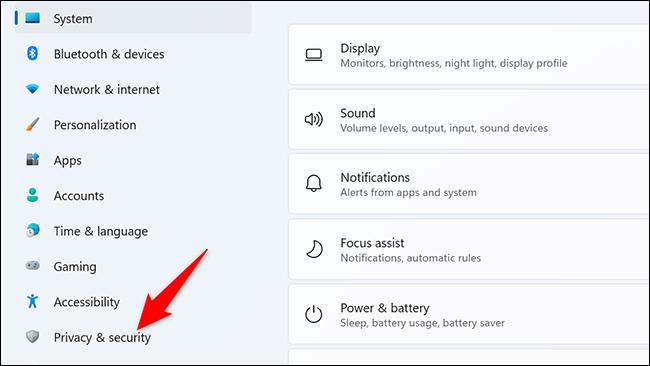
En la página «Privacidad y seguridad», en la sección «Permisos de Windows», haga clic en «Buscar en Windows».
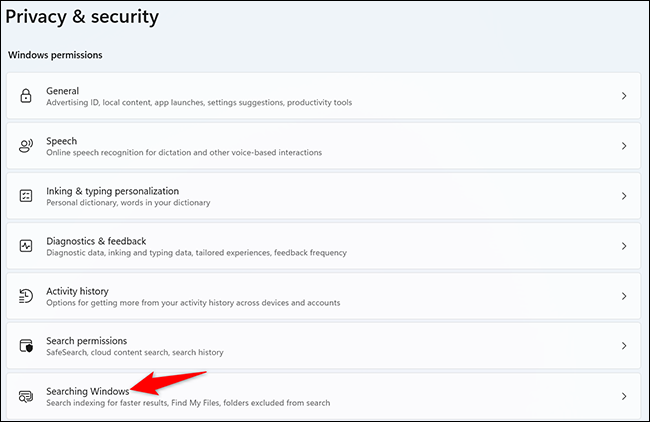
En la página «Buscar en Windows», la sección «Excluir carpetas de la búsqueda mejorada» muestra las carpetas que están ocultas en los resultados de la búsqueda. Para agregar su carpeta aquí, haga clic en «Agregar una carpeta excluida».
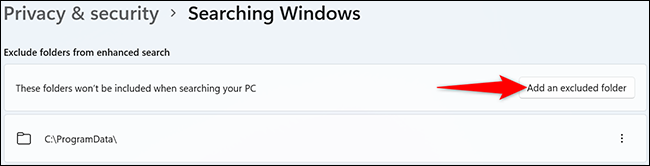
Verá una ventana «Seleccionar carpeta». En esta ventana, elija la carpeta que desea ocultar en los resultados de la búsqueda.
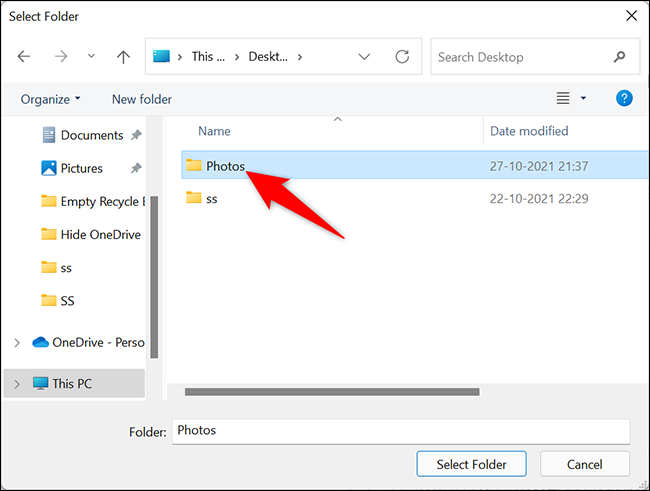
La ruta de la carpeta seleccionada aparecerá en la sección «Excluir carpetas de la búsqueda mejorada». Esto confirma que su carpeta ahora está oculta de los resultados de búsqueda.
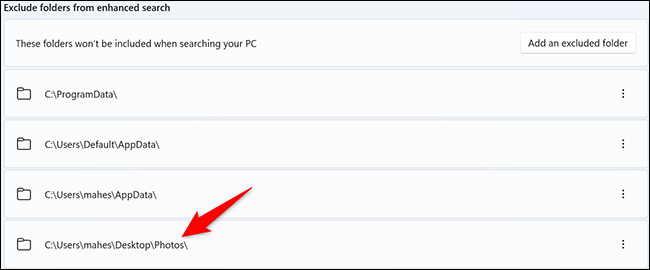
Para mostrar su carpeta oculta, luego, junto a su carpeta en la sección «Excluir carpetas de la búsqueda mejorada», haga clic en los tres puntos y seleccione «Eliminar».

Y así es como evita que se muestren ciertas carpetas en los resultados de búsqueda de Windows 11. ¡Muy útil para usuarios centrados en la privacidad!
También puede ocultar una carpeta por completo para que no sea visible en el Explorador de archivos.


